xp输入法图标不见了怎么办|xp输入法图标怎么恢复
发布时间:2017-01-12 14:10:07 浏览数:
xp输入法图标不见了怎么办?有一次我切换输入法的时候发现切换不了,想点击右下角的输入法图标进行切换,结果图标不见了。win7电脑右下角的输入法图标不见的话,处理起来很简单。下面就跟大家说说解决的方法。
电脑系统下载推荐:纯净版xp系统下载
具体方法如下:
1、右下角的图标没有了,打开隐藏的工具栏也没有小键盘图标。
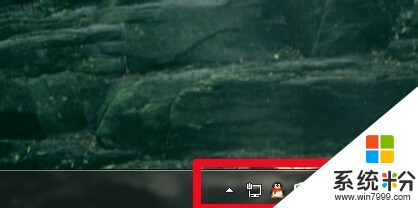
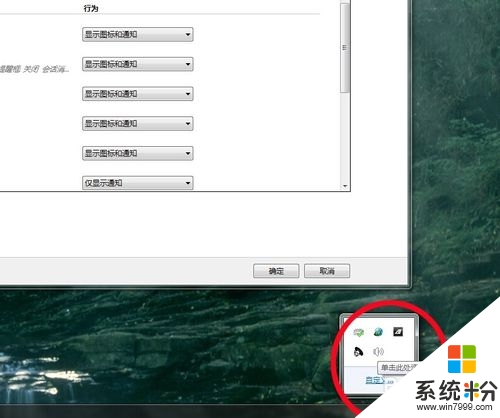
2、在任务栏上点击右键看【工具栏】中有没有【输入法】选项,如果有的话,点击即可。如果没有看下面的步骤。
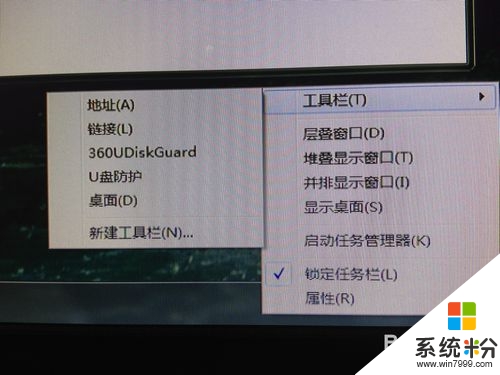
3、通过菜单栏打开【控制面板】,找到【区域和语言】选项,双击打开。
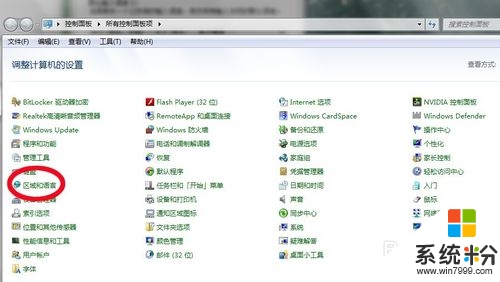
4、找到【键盘和语言】选项点击【更改键盘】。注意,这是和XP系统不一样的地方。
看【常规】栏中有没有输入法,如果没有要先下载,如果有看下一步。
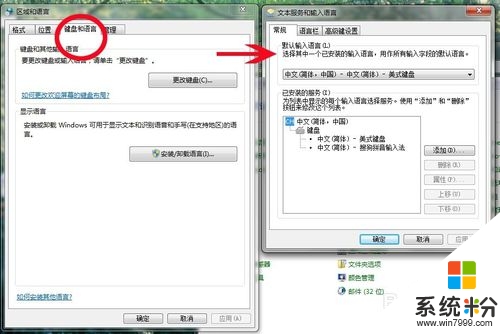
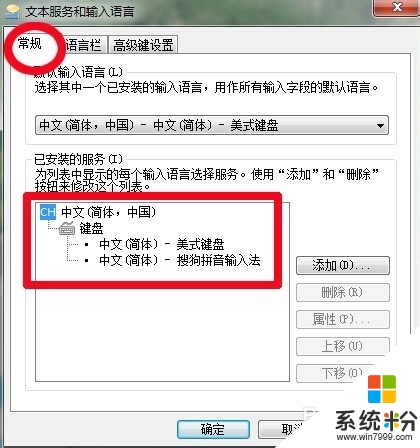
5、点击【常规】选项旁边的【语言栏】,在【在任务栏中选择其他语言图标】前打钩,点击确定看右下角,小键盘图标出来了。
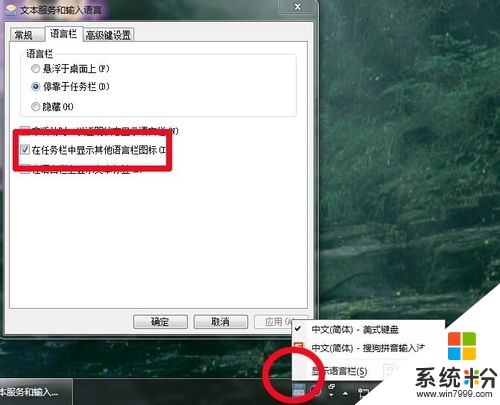
参考以上的方法大家就知道【xp输入法图标不见了怎么办】了,觉得教程有用的话,可以分享给身边有需要的小伙伴,或者有其他的ghost操作系统下载后使用的疑问,建议上系统粉查看解决的方法。